Как включить впн на компе на виндовс 10
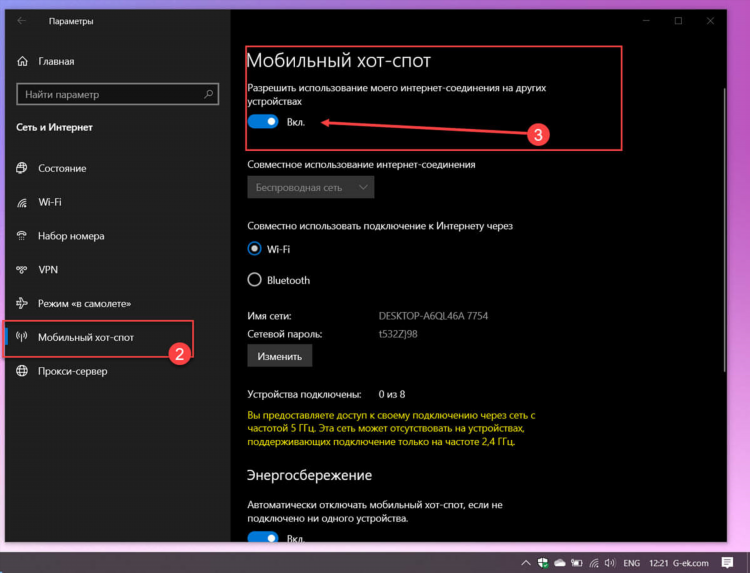
Как включить ВПН на компьютере с Windows 10
Виртуальная частная сеть (VPN) является важным инструментом для обеспечения конфиденциальности и безопасности в интернете. На компьютерах с операционной системой Windows 10 включение VPN позволяет скрыть реальные данные о пользователе, обеспечивая безопасный доступ к ресурсам в сети. В данной статье рассмотрены основные способы настройки VPN-соединения в Windows 10, а также важные моменты, которые следует учитывать при его использовании.
Шаги для включения ВПН на Windows 10
Настроить VPN-соединение на Windows 10 можно несколькими способами, включая использование встроенной функции Windows или сторонних программ. Рассмотрим два основных метода.
1. Использование встроенной функции Windows 10
Windows 10 предоставляет встроенные инструменты для подключения к VPN-сетям. Для настройки VPN-соединения необходимо выполнить несколько простых шагов:
-
Открытие настроек сети
Нажмите на кнопку «Пуск», выберите «Настройки» и перейдите в раздел «Сеть и Интернет». -
Выбор VPN
В меню слева выберите раздел «VPN» и нажмите на кнопку «Добавить VPN-соединение». -
Заполнение данных для подключения
В появившемся окне необходимо ввести следующие параметры:-
Имя подключения – название, которое будет отображаться в списке доступных VPN-соединений.
-
Тип VPN – выбирается в зависимости от используемой технологии (например, PPTP, L2TP/IPsec, SSTP).
-
Адрес сервера – это URL или IP-адрес VPN-сервера, к которому нужно подключиться.
-
Тип информации для входа – выберите способ авторизации (например, имя пользователя и пароль, сертификат или смарт-карта).
-
-
Сохранение настроек
После того как все данные введены, нажмите «Сохранить». Теперь в списке доступных VPN-соединений появится ваше новое подключение. -
Подключение к VPN
Для подключения нужно выбрать созданное соединение в списке и нажать «Подключиться». Введите свои учетные данные (если требуется) и дождитесь установления соединения.
2. Использование сторонних VPN-клиентов
Для подключения к VPN-сетям можно также использовать специализированные приложения, которые предоставляют дополнительные функции и улучшенную безопасность. Многие провайдеры VPN предлагают свои собственные программы для подключения, которые автоматически настраивают все параметры и упрощают процесс. Для использования такого приложения:
-
Скачайте и установите приложение
Зайдите на сайт вашего провайдера VPN и скачайте официальную программу для Windows 10. -
Настройка приложения
После установки откройте программу и введите свои учетные данные, которые вам предоставил провайдер. -
Подключение к VPN
В большинстве случаев подключение будет происходить автоматически. Для выбора нужного сервера достаточно просто выбрать его из списка и нажать кнопку «Подключиться».
Выбор типа VPN-соединения
При настройке VPN-соединения на Windows 10 важно выбрать правильный тип протокола. Каждый протокол имеет свои преимущества и особенности.
PPTP (Point-to-Point Tunneling Protocol)
PPTP — это один из старейших и простых в настройке протоколов. Однако он не отличается высокой степенью безопасности, так как использует слабое шифрование.
L2TP/IPsec (Layer 2 Tunneling Protocol with IPsec)
L2TP/IPsec более безопасен, чем PPTP, и использует двухуровневое шифрование, что делает его более защищенным от атак.
SSTP (Secure Socket Tunneling Protocol)
SSTP использует SSL-шифрование, что делает его одним из самых надежных протоколов. Это решение особенно полезно для обхода ограничений в странах с жесткой интернет-цензурой.
IKEv2 (Internet Key Exchange version 2)
IKEv2 является высокоскоростным и безопасным протоколом. Он хорошо подходит для мобильных устройств, так как легко восстанавливает соединение при смене сетей (например, при переходе с Wi-Fi на мобильный интернет).
OpenVPN
OpenVPN — это гибкий и очень безопасный протокол, который поддерживает различные виды шифрования. Он часто используется для создания защищенных туннелей в корпоративных сетях.
Подключение к VPN в Windows 10 через командную строку
Для опытных пользователей доступна возможность настройки VPN-соединения через командную строку. Это может быть полезно в случае, когда необходимо подключиться к серверу с нестандартными настройками. Для этого:
-
Откройте командную строку с правами администратора.
-
Введите команду для добавления нового подключения:
cssrasphone -a -
Следуйте инструкциям для ввода данных VPN-соединения и подключитесь к сети.
Проблемы при подключении к VPN и их решение
Во время использования VPN-соединения могут возникать различные проблемы. Рассмотрим основные из них и способы их решения.
Проблемы с подключением
-
Неправильные учетные данные – проверьте правильность ввода имени пользователя и пароля.
-
Неправильный адрес сервера – убедитесь, что введенный адрес сервера VPN верен и актуален.
-
Не совместимый протокол – попробуйте изменить тип VPN-протокола, если текущий не работает.
Проблемы с безопасностью
-
Низкий уровень шифрования – для повышения безопасности используйте протоколы с более сильным шифрованием (например, OpenVPN или IKEv2).
-
Использование общественных Wi-Fi сетей – избегайте подключения к VPN через общественные сети, так как они могут быть небезопасными, несмотря на использование VPN.
FAQ
Что такое VPN?
VPN (Virtual Private Network) — это технология, которая позволяет создать зашифрованное соединение между пользователем и сервером, что обеспечивает безопасный доступ к интернету и скрывает личные данные.
Зачем использовать VPN на Windows 10?
Использование VPN на Windows 10 помогает обеспечить анонимность в интернете, защитить личные данные от перехвата и обойти географические блокировки.
Какие протоколы VPN наиболее безопасны?
Наиболее безопасными протоколами являются OpenVPN, IKEv2 и SSTP, так как они используют сильное шифрование и устойчивы к взломам.
Как ускорить подключение к VPN на Windows 10?
Для ускорения подключения можно выбрать ближайший сервер или использовать протокол IKEv2, который обеспечивает быстрые соединения.
Можно ли использовать несколько VPN на одном компьютере?
Да, можно настроить несколько VPN-соединений на одном устройстве, но подключение будет осуществляться только к одному из них одновременно.
Заключение
Включение и настройка VPN на компьютере с Windows 10 — это несложная задача, которая может существенно повысить безопасность при работе в интернете. Следует выбирать подходящий протокол, исходя из потребностей безопасности и скорости, а также использовать надежные сервисы для защиты данных.
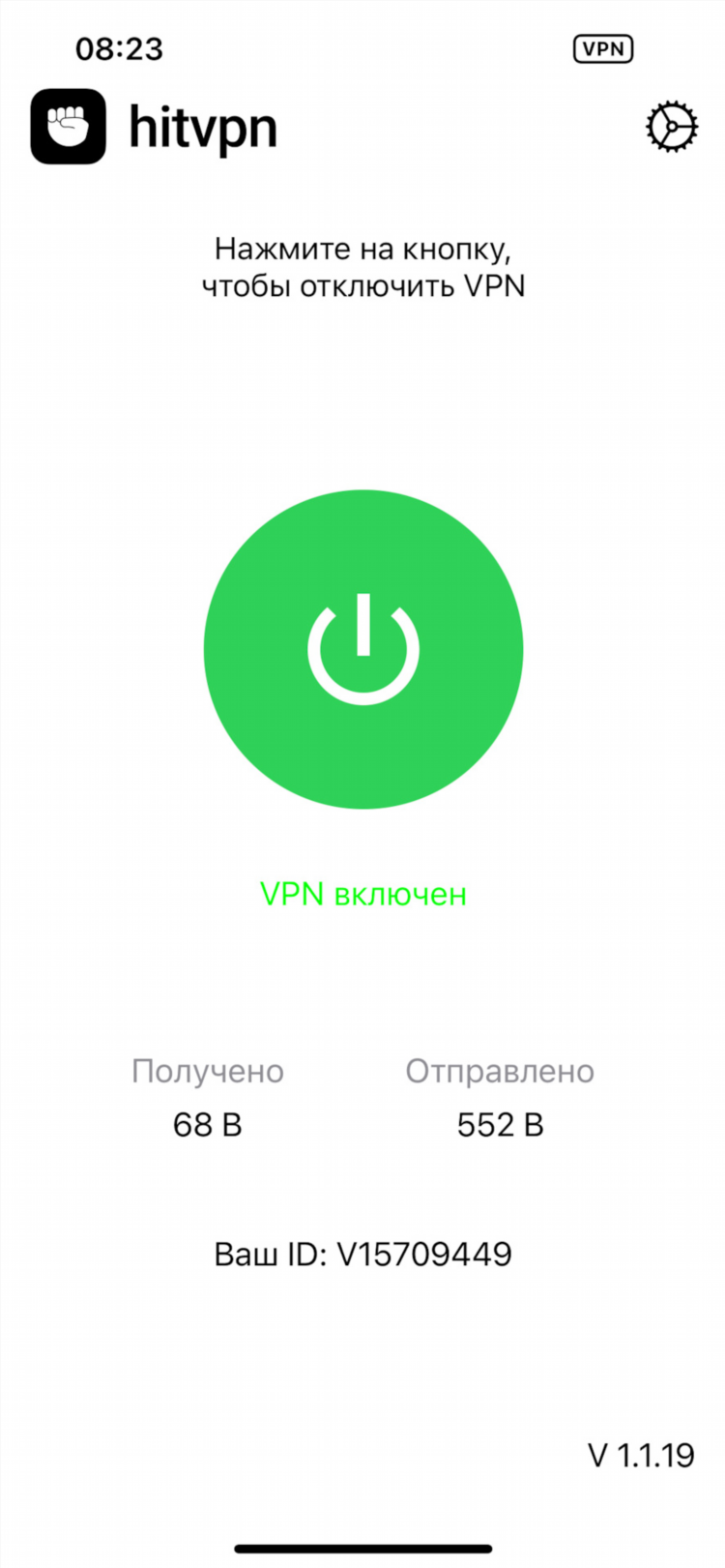
Вкл vpn
Бизнес
Express vpn скачать для пк
Альтернативы
Ip адрес для vpn
Блокировки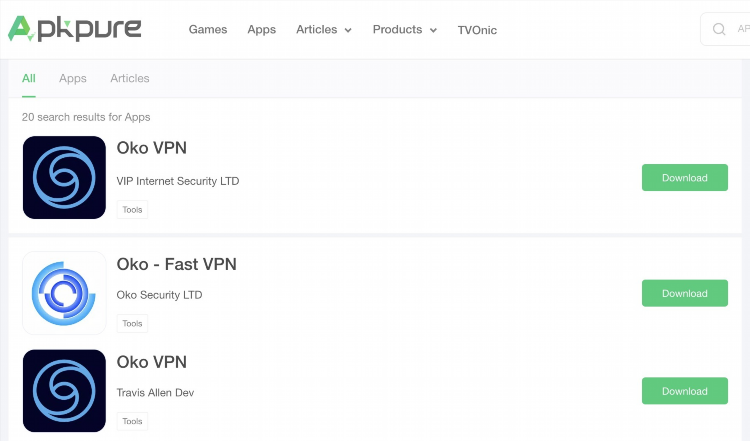
Скачать впн для инстаграма
Безопасность
Скачать впн без плей маркета
Без Логов
Vpn блокирует интернет
SpotifyИнформация
Посетители, находящиеся в группе Гости, не могут оставлять комментарии к данной публикации.

